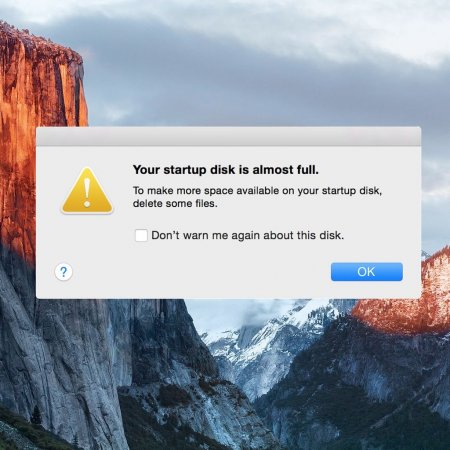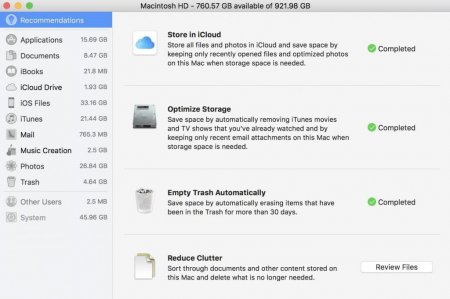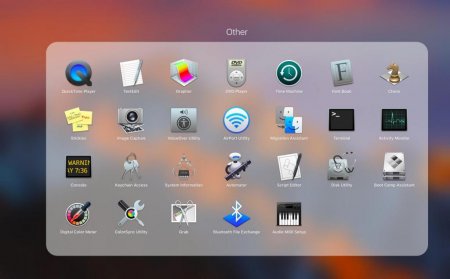Як почистити макбук? Програми для видалення непотрібних файлів і очищення пам'яті для MacBook
Серед користувачів як стаціонарних комп'ютерів, так і ноутбуків досить часто постає питання про захаращеності простору на жорстких дисках пристрою. У матеріалі мова піде про те, як почистити пам'ять макбук і повернути йому нормальну швидкість роботи.
Виконайте запуск системних налаштувань пристрою. Там перейдіть в підрозділ з назвою "Користувачі та групи". У списку, який знаходиться ліворуч, виберіть актуальну обліковий запис. Відкрийте вкладку під назвою "Об'єкти входу". Далі вам необхідно уважно вивчити перелік представлених програм. Виберіть серед них ті, які не повинні включатися при запуску операційної системи.
Спочатку виконати перевірку номера поточної версії операційної системи. Щоб це зробити, перейдіть в додаток з назвою Mac App Store. Перейдіть у вкладку оновлень. На іконці програми буде відображатися "наклейка" з доступним кількістю оновлень. Їх можна завантажувати по одному або всі разом. Далі просто виконайте їх встановлення — і можете приступати до роботи. УВАГА! Якщо ваш "яблучний" ноутбук не занадто старий, то можна запустити автоматичне завантаження і подальшої установки кожного оновлення. У таких випадках вдаватися до очищення пам'яті доведеться рідше.
Запустіть заздалегідь встановлене додаток або ж дискову утиліту. Перейдіть на вкладку з назвою "Перша допомогу". Там клацніть по кнопці перевірити, а потім повторіть дію з клавішею виправлення. Після цього системою буде здійснено запуск сканування і подальшого виправлення помилок (у тому випадку, якщо вони будуть виявлені). Як тільки процедура буде закінчена, здійсніть перевірку вашої домашньої теки та інших директорій, які розташовуються на диску. Вас повинні цікавити тимчасові файли, кеш, якими давно не користувалися. У разі відсутності бажання виконання такої кропіткої роботи скористайтесь безкоштовною програмою для видалення непотрібних файлів.
Розглянемо наступний етап інструкції про те, як почистити макбук.
Прибирання в списках автоматичного завантаження
Одна з найбільш популярних причин того, чому яблучний ноутбук міг перестати працювати так само швидко, як це було на старті (окрім його вкрай слабкого заліза). У цьому проблема полягає в тому, що практично всі програми, які ви встановлюєте на ваш комп'ютер, автоматично додаються в розділ автоматичного запуску при старті операційної системи. У перший час ефект уповільнення не буде так сильно помітний. Але по мірі накопичення різних утиліт, а також зносу комплектуючих, ви все частіше станете помічати досить сильні гальмування при роботі. Розберемося з тим, як почистити макбук цим способом:Виконайте запуск системних налаштувань пристрою. Там перейдіть в підрозділ з назвою "Користувачі та групи". У списку, який знаходиться ліворуч, виберіть актуальну обліковий запис. Відкрийте вкладку під назвою "Об'єкти входу". Далі вам необхідно уважно вивчити перелік представлених програм. Виберіть серед них ті, які не повинні включатися при запуску операційної системи.
Виконання оновлення до найновішої версії операційної системи
Досить часто користувачі відключають можливість оновлення на комп'ютерах, ноутбуках і мобільних пристроях, щоб уникнути погіршення якості роботи девайса (у разі якщо він досить старий) або ж щоб не втратити функції і можливості, які присутні на поточний момент і будуть видалені після оновлення. Тим не менше, якщо ви задалися питанням про те, як очистити пам'ять макбук і збільшити його швидкодію, варто ризикнути і встановити на свою яблучну техніку актуальний апдейт. Для цього необхідно наступне:Спочатку виконати перевірку номера поточної версії операційної системи. Щоб це зробити, перейдіть в додаток з назвою Mac App Store. Перейдіть у вкладку оновлень. На іконці програми буде відображатися "наклейка" з доступним кількістю оновлень. Їх можна завантажувати по одному або всі разом. Далі просто виконайте їх встановлення — і можете приступати до роботи. УВАГА! Якщо ваш "яблучний" ноутбук не занадто старий, то можна запустити автоматичне завантаження і подальшої установки кожного оновлення. У таких випадках вдаватися до очищення пам'яті доведеться рідше.
Робота з чисткою дисків
Багато користувачів рідко звертають увагу на місце, яке залишається на жорсткому диску комп'ютера або ноутбука. Проблема стає актуальною в наступних випадках: завантаження чи встановлення файлів і додатків неможливі за причини того, що залишилось занадто мало простору; з-за великої кількості зберігаються на пристрої даних комп'ютер став працювати повільно із-за великого навантаження. Щоб у подальшому уникнути таких проблем, розберемося з тим, як почистити макбук від непотрібних файлів. Алгоритм дій представлений далі:Запустіть заздалегідь встановлене додаток або ж дискову утиліту. Перейдіть на вкладку з назвою "Перша допомогу". Там клацніть по кнопці перевірити, а потім повторіть дію з клавішею виправлення. Після цього системою буде здійснено запуск сканування і подальшого виправлення помилок (у тому випадку, якщо вони будуть виявлені). Як тільки процедура буде закінчена, здійсніть перевірку вашої домашньої теки та інших директорій, які розташовуються на диску. Вас повинні цікавити тимчасові файли, кеш, якими давно не користувалися. У разі відсутності бажання виконання такої кропіткої роботи скористайтесь безкоштовною програмою для видалення непотрібних файлів.
Усунення занадто "ненажерливих" процесів
Досить часто причиною уповільненої роботи операційної системи комп'ютера або ж окремих його комплектуючих є занадто вимогливі процеси, які "поїдають" недозволено багато ресурсів. Щоб виправити ситуацію, необхідно відключити. Для цього виконайте таку послідовність дій: Перейдіть в папку під назвою "Програми", далі "Утиліти". Звідси запустіть моніторинг системи. Далі виконуйте перемикання між папкою "ЦП" та "Пам'ять". Вас цікавлять працюють на даний момент процеси і додатки, для функціонування яких потрібно вкрай велика кількість ресурсів. Тепер просто завершуйте роботу тих процесів, які використовують понад 90 % пам'яті. УВАГА! Виконуючи закриття надто ненажерливих програм, не чіпайте root-процеси. Припинення їх роботи може призвести до несправностей у роботі операційної системи і виникнення різних помилок.Розглянемо наступний етап інструкції про те, як почистити макбук.
Відключення віджетів
Ці мініатюрні додатки є досить корисними помічниками в повсякденній роботі. Серед них досить актуальні утиліти, що відображають поточні час і дату, погодні умови або ж стан комплектуючих комп'ютера. Вони розміщуються на робочому столі і можуть бути там в необмеженій кількості. Проте дуже багато з них не тільки не приносять належної користі, але також і споживають досить велика кількість ресурсів. В результаті цього продуктивність вашого ноутбука починає стабільно знижуватися. Як почистити макбук в такій ситуації? Все досить просто. Пройдіться по всьому свій Dashboard і зробіть відключення всіх тих віджетів, які не сильно необхідні або ж зовсім не приносять ніякої користі, крім естетичної.Розбір робочого простору
Зберігати на робочому столі ярлики програм або різні документи і файли — стандартна практика практично для всіх користувачів. Однак не багато хто замислюється про те, що такий спосіб роботи з інформацією повільно, але вірно приходить до того, що комп'ютер починає працювати все повільніше і повільніше. Ситуація виправляється досить просто: Проведіть ревізію і видалите всі ті ярлики, якими ви не користуєтесь. Додайте всі документи і файли по відповідним папкам. Це допоможе скоротити кількість зв'язків, які обробляє система.Задіємо CleanMyMac 3
Програма є однією з найбільш поширених утиліт для чищення простору на дисках яблучних " ноутбуків. І тут важливо відзначити, чому необхідно використовувати тільки третю редакцію. Серед головних причин: використання поліпшеного алгоритму очищення простору; поява досить великої кількості нових корисних функцій. Вона без проблем здатна видалити з комп'ютера різні файли і документи, які не використовувались тривалий час і просто засмічували собою простір. Також вона може очистити і той сміття, яке знаходилося на ноутбуці з самого початку і ніяк не був задіяний. В цілому, CleanMyMac 3 є гарною альтернативою програми Revo Uninstaller, що працює на Windows.Цікаво по темі

Як відключити "Скайп": інструкція
Популярна програма для спілкування Skype після установки запускається при кожному включенні комп'ютера. В більшості випадків користувачі залишають її
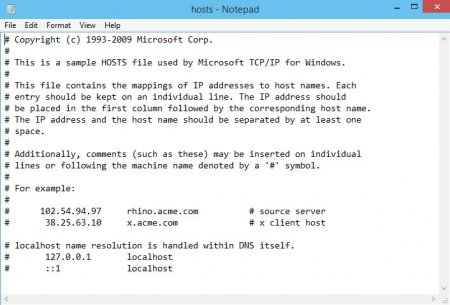
Як почистити хост на Windows 7 в домашніх умовах
У даній статті ми докладно розповімо про те, як почистити хост на Windows 7. Даний навик допоможе не тільки системним адміністраторам очищення

Помилка Critical Structure Corruption на Windows 10: Як виправити?
Якщо при роботі з комп'ютером періодично став з'являтися синій екран з помилкою, то це серйозний привід зайнятися "лікуванням" системи, оскільки

Як видалити NET Framework: інструкція
NET Framework - програмна платформа, розроблена компанією Microsoft. З її допомогою створюються програми, тому наявність даного пакету на комп'ютері
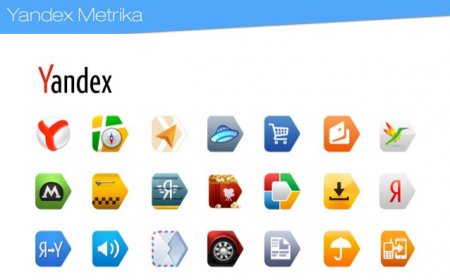
Як видалити "Яндекс Захисник" і убезпечити себе
Багато з нас знають дуже докучливі додатки від Mail.ru тільки от у даній статті мова піде про його прямого конкурента, який надає не менше клопоту

Ефективне очищення комп'ютера від сміття для Windows 10: способи та покроковий опис
Як відомо, будь-яка система Windows, незалежно від версії, з часом накопичує в собі величезну кількість так званого комп'ютерного сміття, через що її